360换机助手是一款在Windows系统下使用的软件,它主要是在Windows的操作系统下运行,可以将不相同电脑上面拥有的各种文件,数据等传输到另一台电脑上,支持转移软件(包括软件设置、个人设置),文档及视频等个人资料。如果您买了一台新电脑,想把旧电脑中的文件和软件都迁移到新电脑上,360换机助手将是你的不二选择。
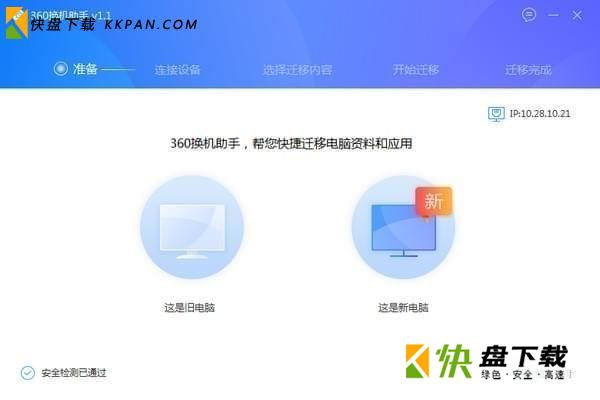
360换机助手软件特色
1、软件使用便捷,传输过程不需要人为干预
2、自由指定需要迁移的软件,目录或文件
3、支持局域网内有线和无线网络传输
4、软件操作简单,传输过程无需人为干预
5、支持局域网内有线与无线网络传输
6、自由指定需要迁移的软件,目录或文件
7、局域网快速数据传输,比Windows共享操作更简明,速度更快
8、局域网快速数据传输,比Windows共享操作更简洁,速度更快
9、支持市面上大部分软件的迁移
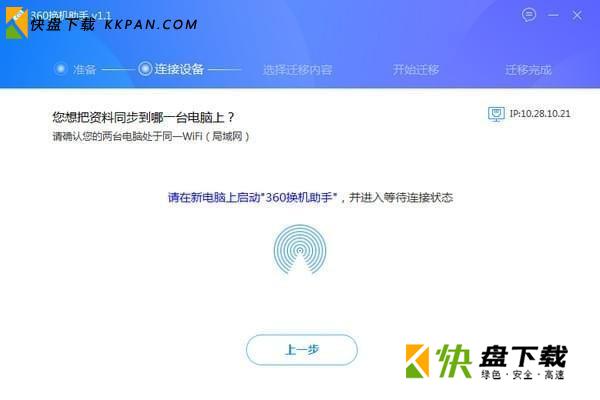
360换机助手软件功能
1、也对市面上大部分的软件迁移功能支持
2、而且速度方面要比Windows共享操作更加的快速
3、支持使用局域网,完成对数据的传输
4、包括目录、文件的选择
5、在进行传输的过程里面,无需人为进行干预
6、自定义的的选择您需要进行迁移的文件
360换机助手软件特色
1、一种的局域网无线的传输
2、一种是无线网络的传输
3、软件直观的用户操作界面
4、可以对传输的方式进行选择
5、让用户轻松的就能完成相关的传输操作
360换机助手使用方法
我来举一个例子讲解如何使用。我现在有一个新电脑安装好了Windows 10系统,我们称它为【新电脑】,另外一台电脑上有我想转移的【软件】和【桌面文件】(我们称它为【旧电脑】)
1、将新、旧两台电脑都连接到同一个路由器下。有线和无线都可以。条件允许的话推荐插网线。我这里都用无线连接
2、我们先在【新电脑】上下载并安装【360换机助手】。
3、安装完成后直接运行,点击【这是新电脑】
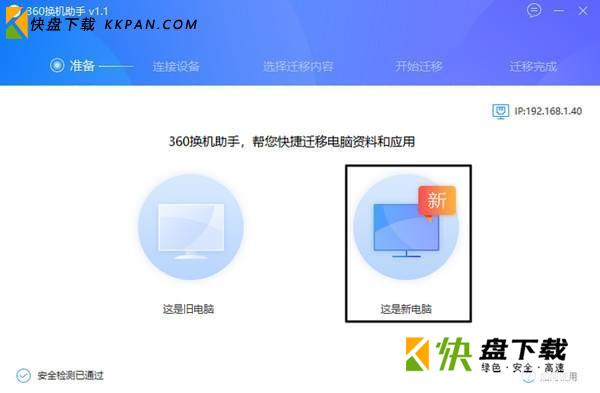
4、点击后进入这个界面。这里可以选择【转移过去的资料临时先放在哪里】以及【在新电脑上软件要安装到什么位置】。您可以根据自己的需要选择【存放位置】,或直接点击【下一步】
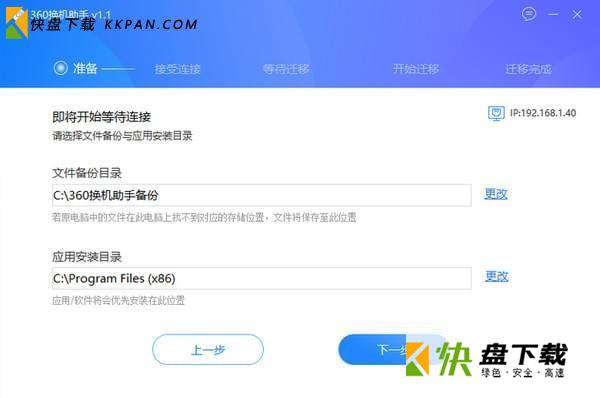
5、到这里程序会给您一个连接【验证码】,4个数字。记住这个验证码,我们现在回到【旧电脑】上完成后面的操作
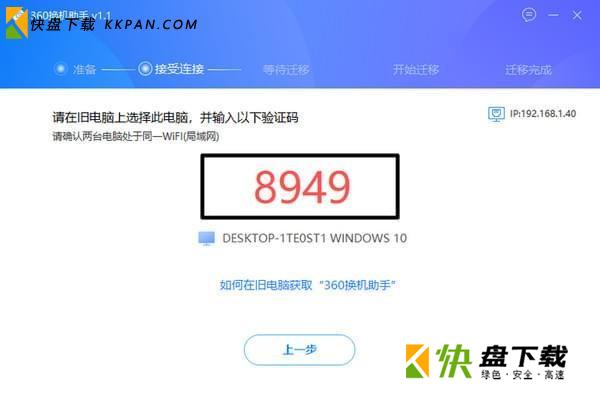
6、在【旧电脑】上安装后运行,点击【这是旧电脑】这个图标
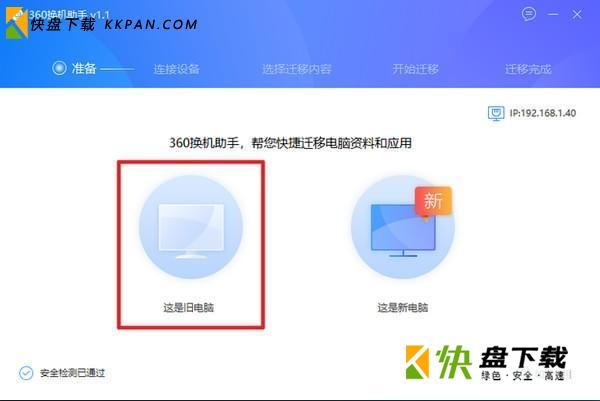
7、点后进这个界面,稍等片刻即可识别出刚才设置好的【新电脑】
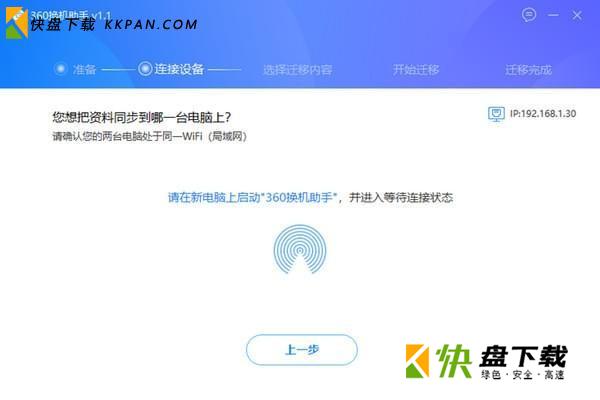
8、点击【连接此电脑】
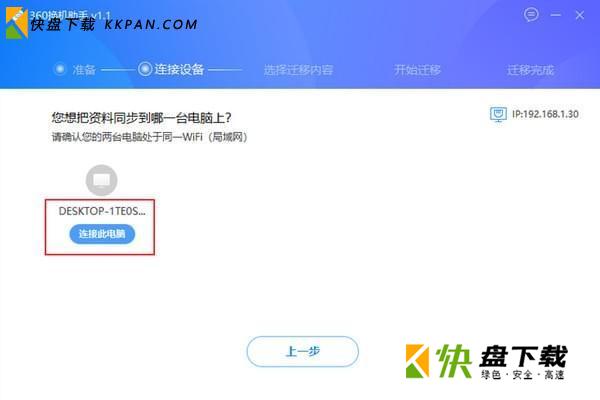
9、到这里输入刚才的【验证码】

10、输入完成会直接进入下个步骤。这里您可以根据自己的需要来选择【搬家的软件、复制的资料】等等内容
软件可以根据您的需要同将【软件配置、用户资料】一起迁,例如旧电脑中软件的登陆账号信息,软件内的个人设置。减少迁移后新电脑上的重复操作保持新旧电脑间软件的同步
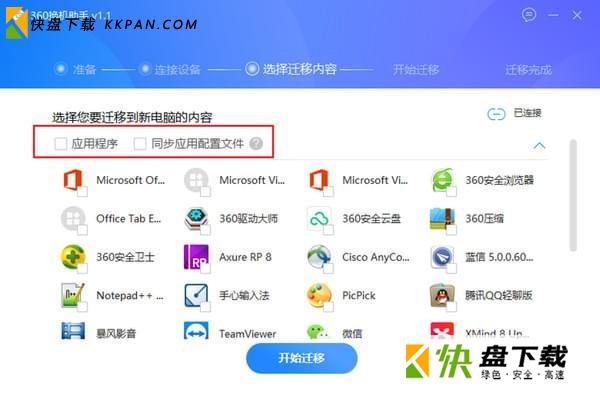










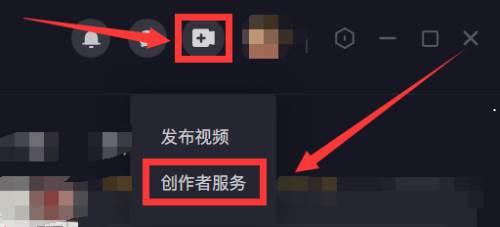










 speed recovery数据恢复软件破解版
speed recovery数据恢复软件破解版 桔子数据恢复大师
桔子数据恢复大师 小白数据恢复专家
小白数据恢复专家 大势至文件备份系统
大势至文件备份系统 WishData下载
WishData下载 失易得文档修复下载
失易得文档修复下载 File Repair下载
File Repair下载 定时备份助手
定时备份助手